Sida loo abuuro oo loo isticmaalo Progress Bar gudaha PowerPoint
Microsoft PowerPoint waa aalad awood leh oo aan dhammaanteen jecelnahay inaan isticmaalno. Ma jiro barnaamij kale oo u dhameystiran marka ay timaado soo jeedinta bandhigga. Hadda, qaar naga mid ah ayaa jeclaan lahaa inaan awoodno inaan abuurno bar horusocodka bandhigyada. Su'aashu waxay tahay, hadda, suurtagal ma tahay?
Sida loo abuuro oo loo isticmaalo Progress Bar gudaha PowerPoint
Jawaabta su'aashaas waa haa. Qof kasta oo haysta macluumaadka saxda ah wuxuu si fudud u samayn karaa bar horusocodka, oo maxuu qiyaasi karaa? Waxaan dooneynaa inaan faahfaahinno sida loo sameeyo.
Hadda, waxaa suurtogal ah in gacanta lagu rakibo bar horusocodka adiga oo ku rakibaya qaabka ku habboon ee ka hooseeya sawir kasta. Si kastaba ha ahaatee, taasi waxay keenaysaa dhibaatooyin dheeraad ah miiska. Waxaad arkaysaa, isticmaalayaashu waa inay cabbiraan dhererka qaab kasta oo ku salaysan tirada boggaga dukumeentiga bandhigga.
Sidoo kale, mar kasta oo slide laga saaro, waxaa lagaaga baahan doonaa inaad dib u abuurto baarka horumarka ee dhammaan bogagga kale. Annagu naguma dhibi karno samaynta arrimahan oo kale; sidaas darteed, waxaan go'aansanay inaan marno dariiqa Macro . Waa kan sida!
- Fur bandhiga PowerPoint ee aad doorbidayso
- Dooro Macros oo duri magac
- Ku dheji nambarka daaqada Microsoft Visual Basic for Applications ( VBA ).
- Xir oo orod Macro
Aynu si faahfaahsan arrintan u eegno.
1] Fur(Open) bandhiga PowerPoint ee aad doorbidayso
OK, marka waxa ugu horreeya ee ay tahay inaad halkan ku sameyso waa inaad furto bandhigga PowerPoint ee aad rabto inaad ku shaqeyso. Haddaysan ahayn, waxaad ka abuuri kartaa meel eber ka dibna kor u kac.
2] Dooro Macros oo duri magac
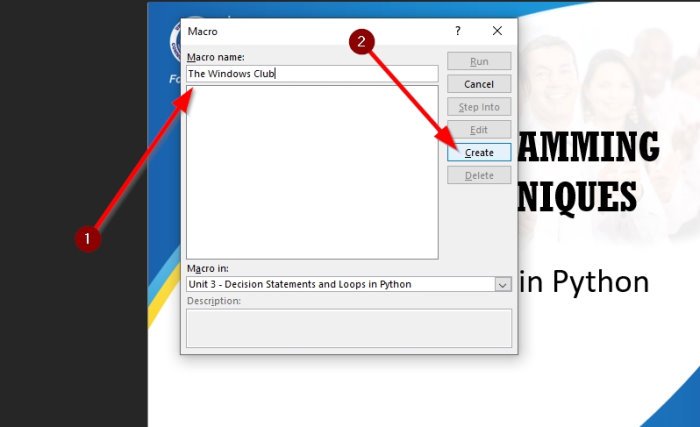
Markaad furto dukumeentiga bandhigga, waa inaad hadda sii socotaa oo guji View , halkaasna, hubi inaad doorato Macros oo ku yaal midigta. Daaqad yar waa in ay soo baxdaa isla markaaba ka dib markaad riixdo badhanka.
Tallaabada xigta, markaa, waa inaad ku qorto Magaca Macro(Macro Name) . Waxaan dooranay inaan ku darno SlideBar , laakiin xor ayaad u tahay inaad ku darto magac kasta oo ku habboon. Marka taas la sameeyo, ku dhufo badhanka abuur si aad u buuxiso qaybtan.
3] Ku dheji(Paste) koodka daaqada Microsoft Visual Basic for Applications ( VBA ).
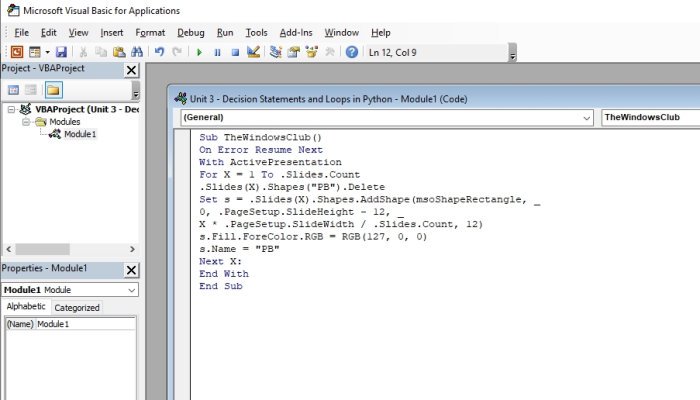
OK, markaa ka dib markaad garaacdo badhanka Create , daaqad cusub ayaa soo bixi doonta. Daaqaddan waxa loo yaqaan Microsoft Visual Basic for Applications ( VBA ), waana meesha uu sixirku ka dhaco.
Laga soo bilaabo tafatiraha gudaha, waa inaad aragto kuwa soo socda:
Sub ProgressBar() End Sub
Guji(Click) inta u dhaxaysa labada sadar ee koodka, oo hubi inaad nuqul ka sameyso oo dhejiso kuwa soo socda isla markaaba:
On Error Resume Next
With ActivePresentation
For X = 1 To .Slides.Count
.Slides(X).Shapes("PB").Delete
Set s = .Slides(X).Shapes.AddShape(msoShapeRectangle, _
0, .PageSetup.SlideHeight - 12, _
X * .PageSetup.SlideWidth / .Slides.Count, 12)
s.Fill.ForeColor.RGB = RGB(127, 0, 0)
s.Name = "PB"
Next X:
End With
4] Xidh oo orod Macro
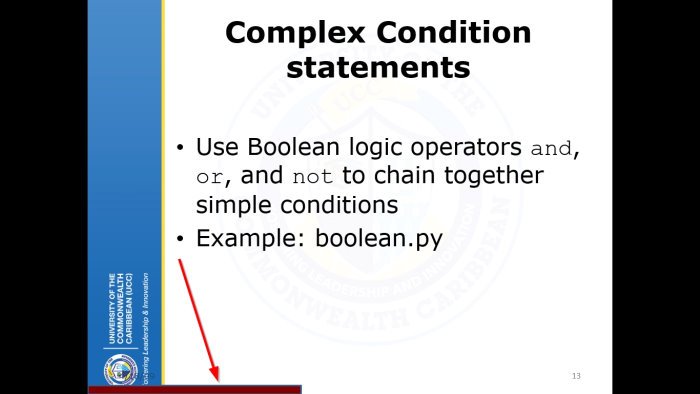
Kadib markaad dhamaystirto hawsha kore, waa inaad hadda xidhaa daaqada VBA isla markaaba.
Marka taas la sameeyo, guji View tab gudaha PowerPoint , ka dibna dooro Macros .
Dooro magaca Macro , oo ku dhameyso adiga oo dooranaya Run , waana taas.
Hadda akhri(Now read) : Sida loo sameeyo jaantuska Funnel ee Excel, PowerPoint iyo Word .
Related posts
Sida loo dheegayo sawirka PowerPoint
Excel, Word ama PowerPoint ma bilaabi karaan markii ugu dambeysay
Sida loogu xidho hal bandhig PowerPoint mid kale
PowerPoint kama jawaabayo, wuu sii dhacayaa, barafoobayaa ama wuu soo laadlaadsan yahay
Sida loogu xidho Walxaha, Nuxurka ama Shayada bogga PowerPoint
Sida loogu daro Rolling Credits gudaha bandhiga PowerPoint
Sida loo hagaajiyo PowerPoint ma badbaadin karo qaladka faylka
Sida Audio loogu daro PowerPoint
Sida loo sameeyo Preset Naqshad ama mawduuc gudaha PowerPoint
Sida loo abuuro Album sawir gudaha PowerPoint
Sida loo isticmaalo Tababaraha Soo-bandhiga ee Microsoft PowerPoint Online
Sida loo hagaajiyo faylka PowerPoint ee xumaaday
U beddelo Word, PowerPoint, Excel Documents PDF adoo isticmaalaya Google Docs
Sida loo abuuro Timeline gudaha PowerPoint
Tababarka PowerPoint ee Bilowga - Baro sida loo isticmaalo
Sida Loo Sameeyo Khariidadda Tubta PowerPoint
Sida loo bilaabo Word, Excel, PowerPoint, Outlook in Mode Safe
Sida loo barbar dhigo oo la isugu daro bandhigyada PowerPoint
Sida loo cadaadiyo faylka PowerPoint Windows 11/10
Sida loo isticmaalo Converter Measurement in Microsoft Office
